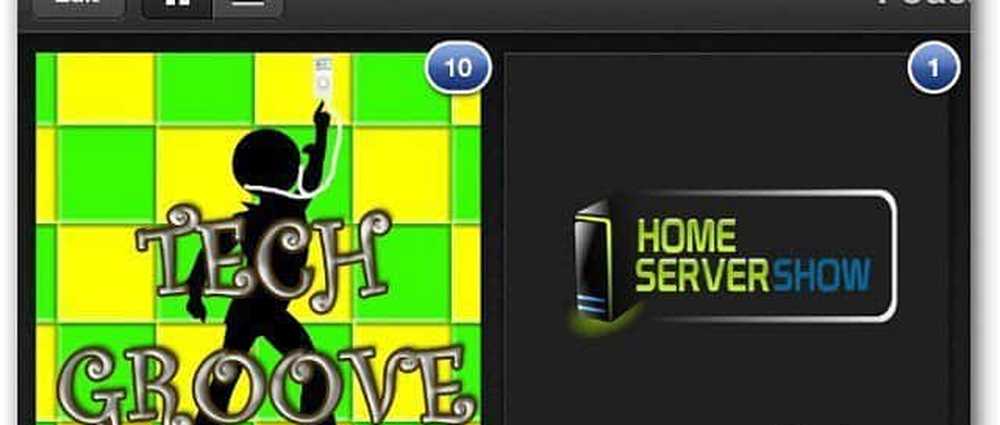So fügen Sie ein beliebiges Programm zum Kontextmenü von Windows hinzu
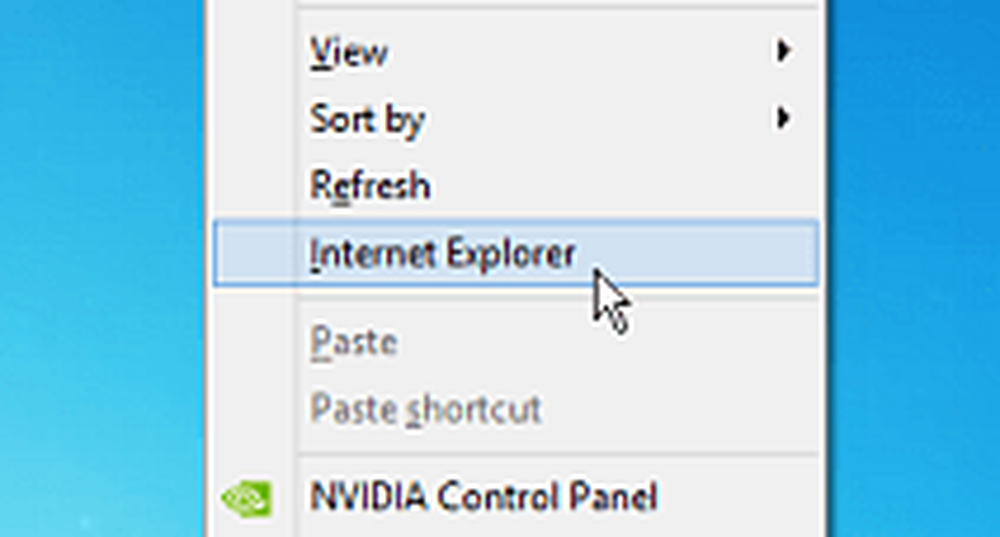
Ein beliebiges Programm zum Kontextmenü hinzufügen
Öffnen Sie die Registrierung und navigieren Sie zu folgendem Pfad: HKEY_CLASSES_ROOT \ Directory \ Background \ shell Klicken Sie dann mit der rechten Maustaste auf die Shell und wählen Sie aus Neu> Schlüssel.
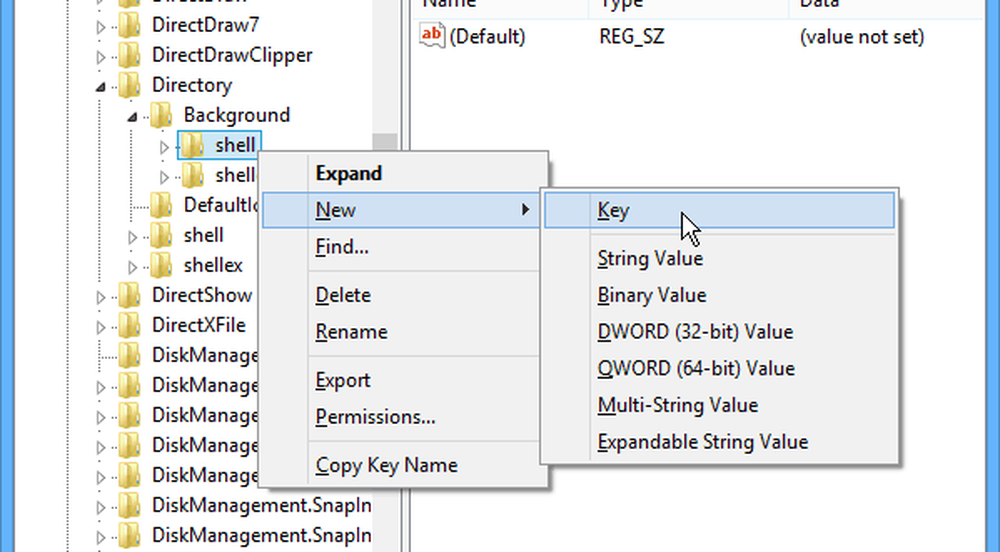
Geben Sie dem neuen Schlüssel den Namen des Programms, das Sie dem Kontextmenü hinzufügen. Ich werde Internet Explorer für dieses Beispiel hinzufügen.
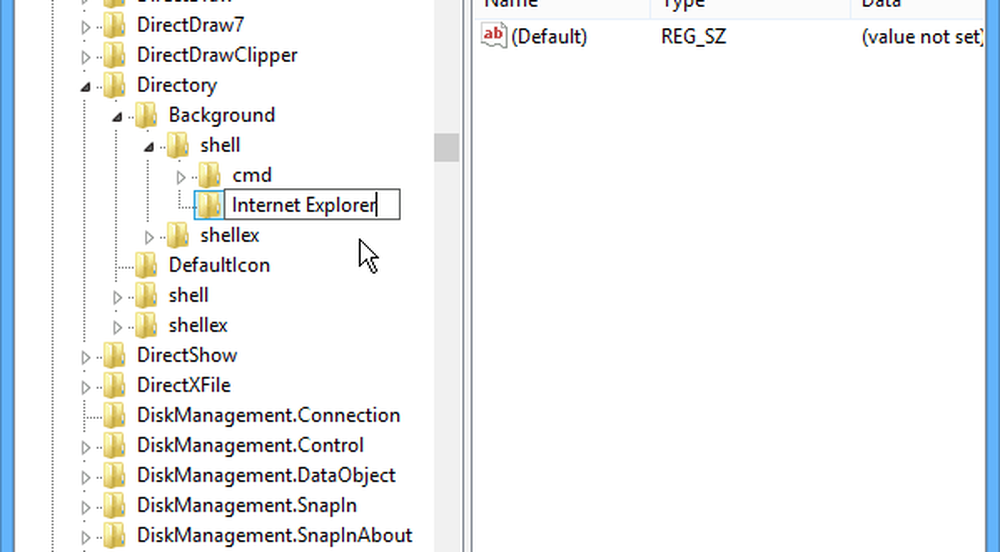
Nachdem Sie den neuen Programmschlüssel erstellt haben, müssen Sie einen weiteren Schlüssel hinzufügen. Klicken Sie mit der rechten Maustaste auf den von Ihnen hinzugefügten Programmschlüssel und wählen Sie aus Neu> Schlüssel.
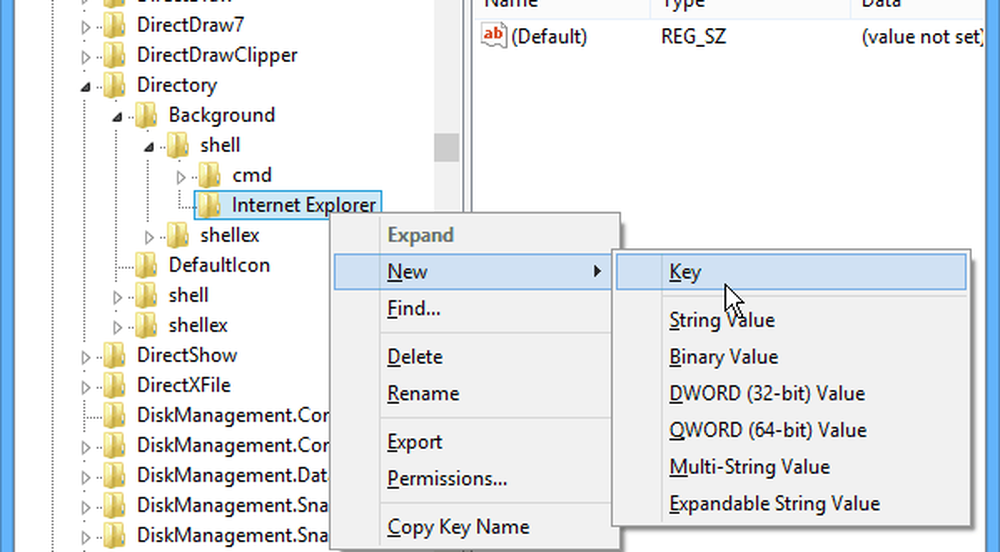
Für den Namen dieser Taste müssen Sie den Namen aller Befehle in Kleinschreibung angeben. An diesem Punkt sollte Ihre Registrierung folgendermaßen aussehen:
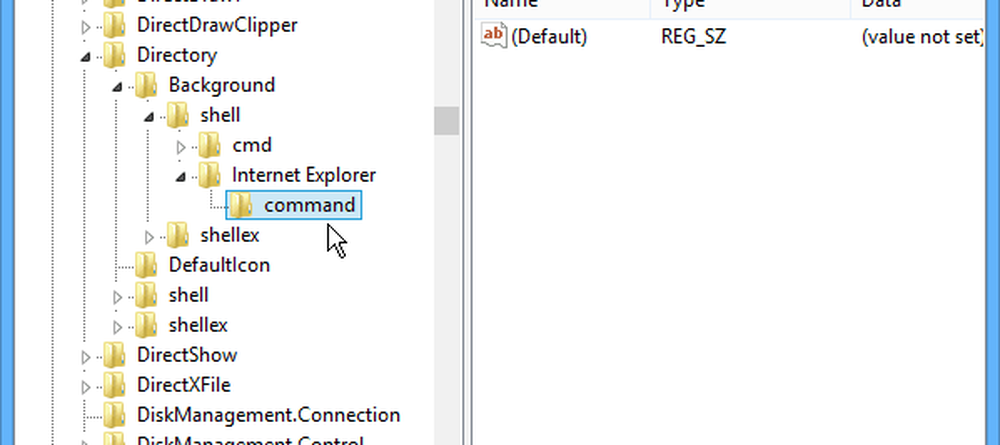
Als Nächstes müssen Sie den Pfad des Speicherorts des Programms angeben, das Sie hinzufügen. Wenn Sie nicht durch verschiedene Verzeichnisse suchen möchten, finde ich die Freeware-App Alles von Voidtools ist äußerst hilfreich - insbesondere für Programme, die tief im Betriebssystem vergraben sind. Wenn Sie das Programm gefunden haben, das Sie hinzufügen möchten, kopieren Sie den Pfad in die Zwischenablage, indem Sie die Umschalttaste gedrückt halten, mit der rechten Maustaste auf die Datei klicken und Als Pfad kopieren auswählen.
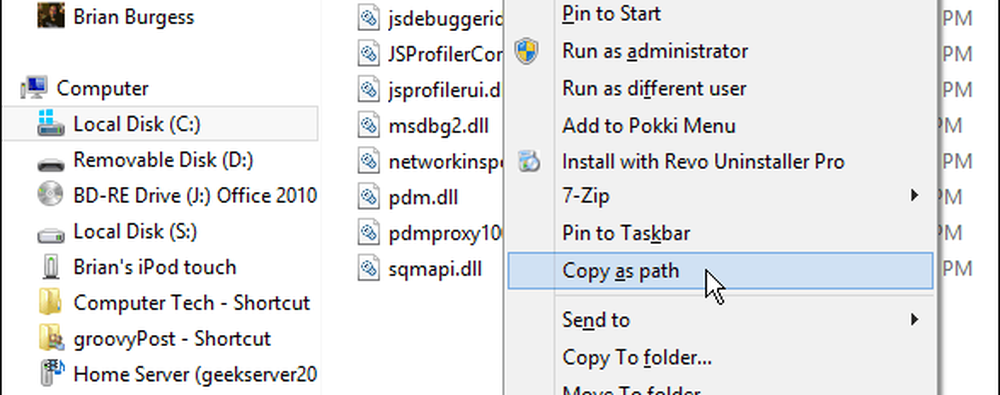
Doppelklicken Sie im Registrierungseditor auf die Zeichenfolge (Standard) im rechten Bereich, und fügen Sie den gerade kopierten Pfad in das Feld Wert ein.
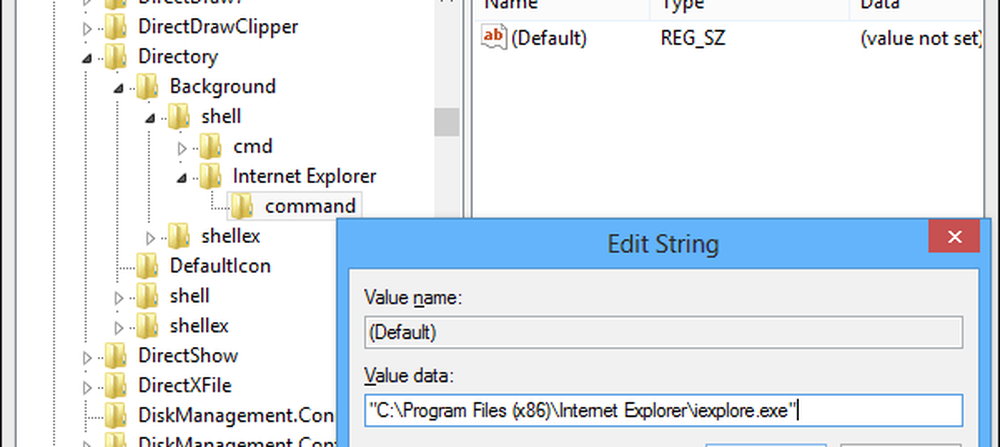
Schließen Sie die Registrierung und klicken Sie mit der rechten Maustaste auf den Desktop, um das Kontextmenü aufzurufen. Das von Ihnen hinzugefügte Programm wird aufgelistet. Es ist kein Abmelden oder Neustart erforderlich. Klicken Sie einfach auf den Programmnamen, um ihn zu starten.
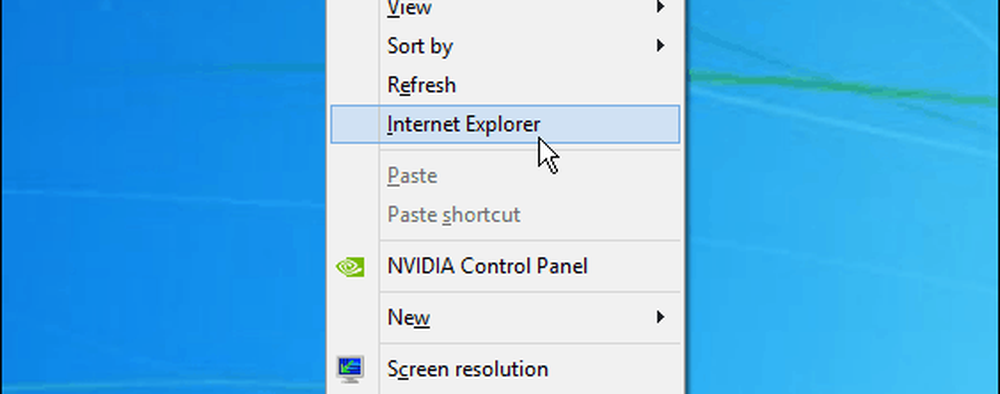
Wiederholen Sie einfach die obigen Schritte, um weitere Programme hinzuzufügen, die Sie benötigen. Dies ist ein guter Weg, um unter Windows schnell auf die am häufigsten verwendeten Programme zuzugreifen.